调整边距
以有边距布局打印或打印索引时,可以调整边距。
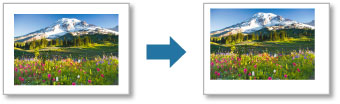
可调整的边距属性根据布局不同而有所不同。
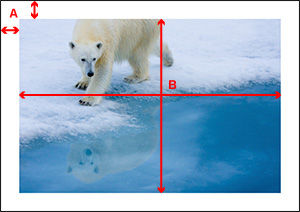 |
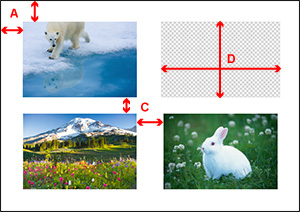 |
| 单个 | 多个 |
- A: 边距(上/下/左/右)
- B: 图像尺寸(高度/宽度)
- C: 图像间距(垂直/水平)
- D: 图像插槽尺寸(高度/宽度)
 重要事项
重要事项
- 在调整边距前设置布局(图像数量)和纸张。 如果在设置边距后更改布局(图像数量)或纸张,设置恢复为默认值。
 注释
注释
- 根据打印机的不同,显示的项目会有所不同。
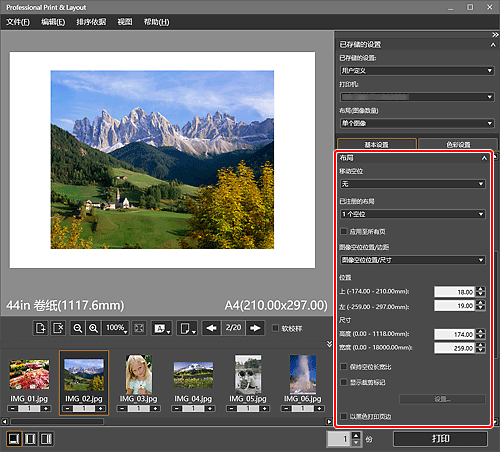
设置边距值
设置边距值。 图像尺寸将根据边距值发生变化。
-
在已存储的设置区域,为布局(图像数量)选择单个图像。
-
在基本设置选项卡上的布局中,为图像空位位置/边距选择图像空位位置/边距。
-
在边距中设置上、下、左、右的边距。
通过移动上、下、左、右边距的滑块或直接输入数值设置边距值。
图像尺寸将根据边距值放大或缩小。
 重要事项
重要事项- 为图像设置了裁剪框时,将根据边距值对图像进行裁剪,而不执行放大或缩小。
 注释
注释- 根据所选的介质类型和纸张尺寸,可用的边距值范围会有所不同。
- 要将指定的设置应用至所有页,请选中应用至所有页复选框。
设置图像位置
可以在保持图像尺寸的情况下设置图像位置。
-
在已存储的设置区域,为布局(图像数量)选择单个图像。
-
在基本设置选项卡上的布局中,为图像空位位置/边距选择图像空位位置/尺寸。
-
在位置中设置图像位置。
通过移动顶部和左侧的滑块或直接输入数值设置图像位置。
 注释
注释- 也可以在预览中拖动红框来更改图像位置。
- 要将指定的设置应用至所有页,请选中应用至所有页复选框。
更改图像尺寸
更改图像尺寸。 边距值将根据图像尺寸发生变化。
-
在已存储的设置区域,为布局(图像数量)选择单个图像。
-
在基本设置选项卡上的布局中,为图像空位位置/边距选择图像空位位置/尺寸。
-
在尺寸中设置高度和宽度。
通过移动高度和宽度的滑块或直接输入数值设置图像尺寸。
图像将放大或缩小至指定的图像尺寸。
 重要事项
重要事项- 为图像设置了裁剪框时,图像将裁剪至指定的图像尺寸,而不执行放大或缩小。
 注释
注释- 也可以在预览中拖动红框来更改图像尺寸。
- 根据所选的介质类型和纸张尺寸,可用的图像尺寸范围会有所不同。
- 要将指定的设置应用至所有页,请选中应用至所有页复选框。
设置图像插槽位置
更改图像插槽位置。
-
在已存储的设置区域,为布局(图像数量)选择多个图像。
-
在基本设置选项卡上的布局中,在设置空位位置中设置图像插槽位置。
通过移动顶部和左侧的滑块或直接输入数值设置图像插槽位置。
 注释
注释- 也可以在预览中拖动红框来更改图像插槽位置。
- 要将指定的设置应用至在页面内的所有图像插槽,请选中应用至所有图像空位复选框。
更改图像插槽内的图像尺寸
更改图像插槽内的图像尺寸。
-
在已存储的设置区域,为布局(图像数量)选择多个图像。
-
在基本设置选项卡上的布局中,在设置空位内图像的尺寸中设置高度和宽度。
通过移动高度和宽度的滑块或直接输入数值设置图像插槽内的图像尺寸。
 重要事项
重要事项- 为图像设置了裁剪框时,图像将裁剪至指定的图像尺寸,而不执行放大或缩小。
 注释
注释- 也可以在预览中拖动红框来更改图像插槽内的图像尺寸。
采用黑色的页边和图像间距
可以采用黑色的页边和图像间距。
-
选中以黑色打印页边复选框。
页边和图像间距将变为黑色。
 重要事项
重要事项- 根据所选的介质类型,页边的黑色可能无法打印至纸张边缘。
 注释
注释
- 要保存已更改的边距设置,请从基本设置选项卡(布局)上的已注册的布局单击布局管理。

